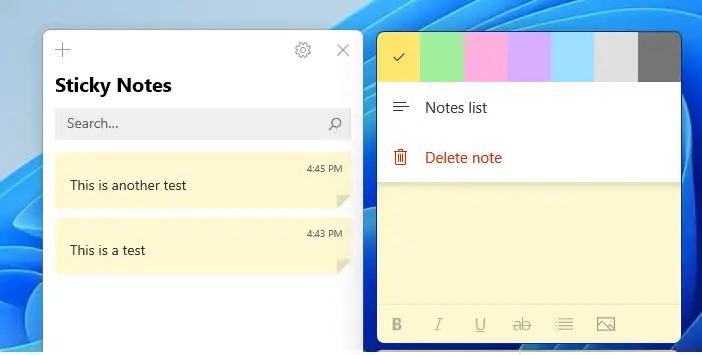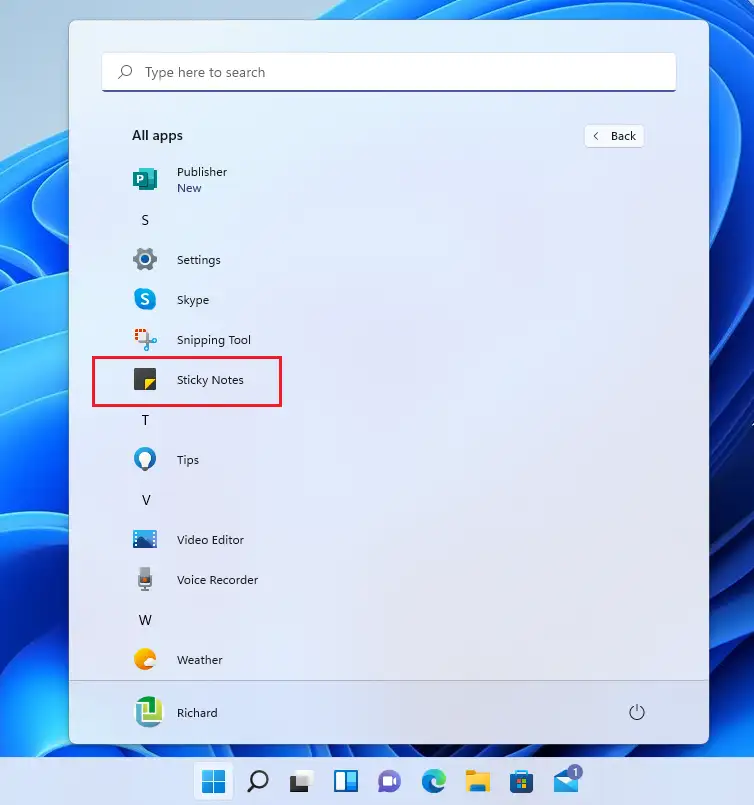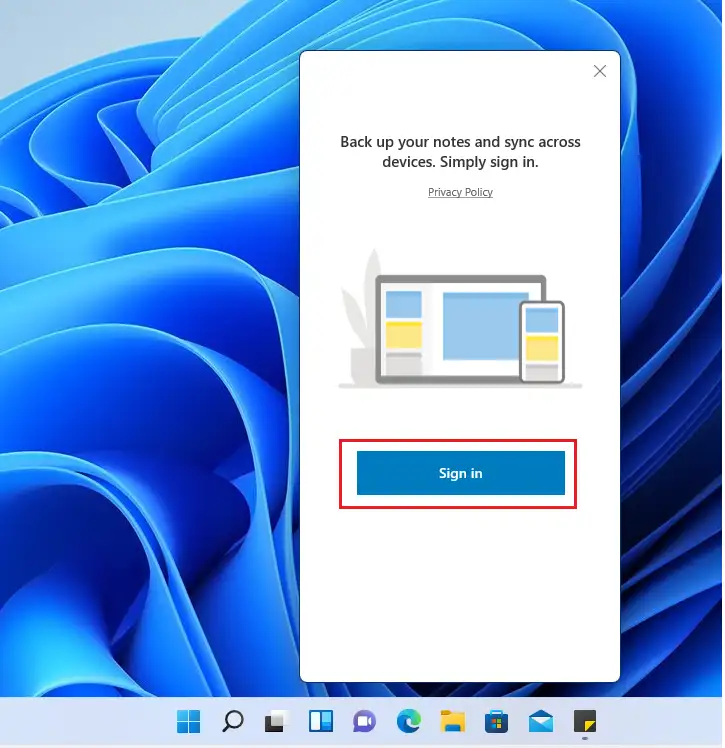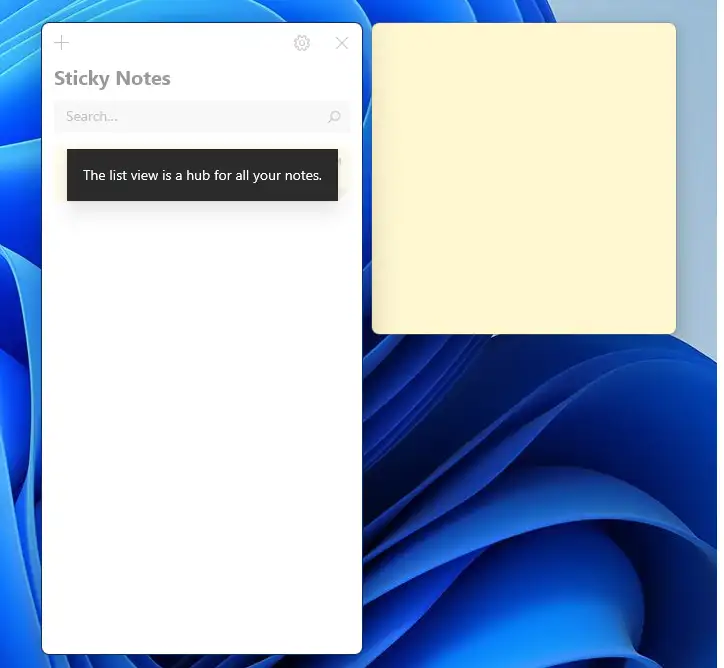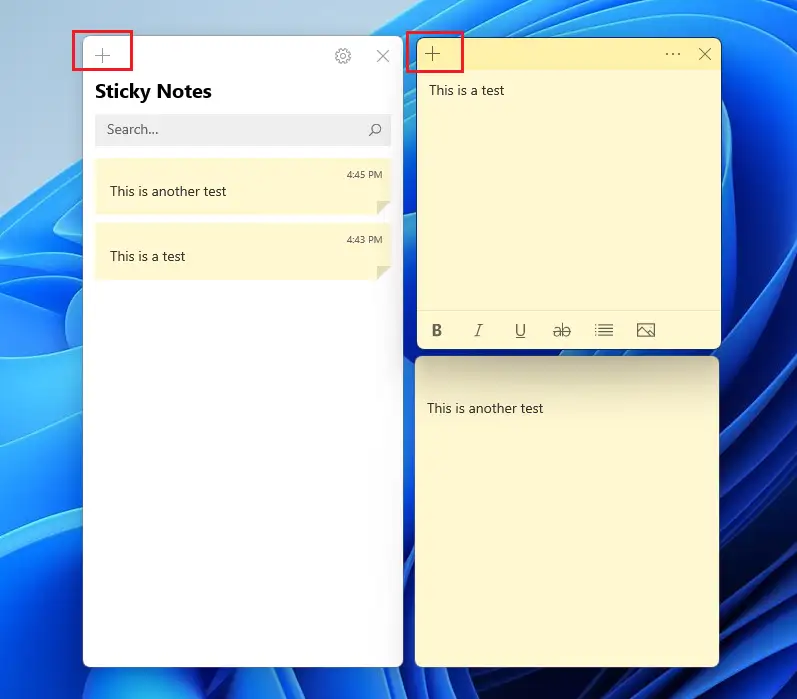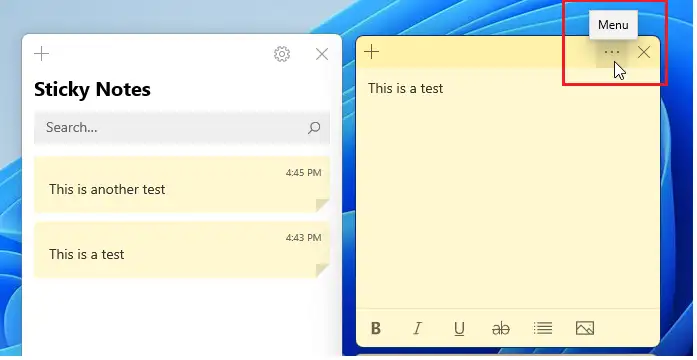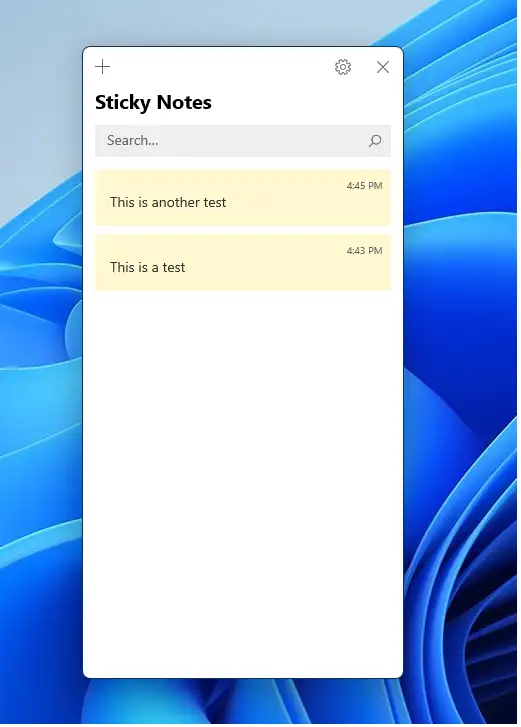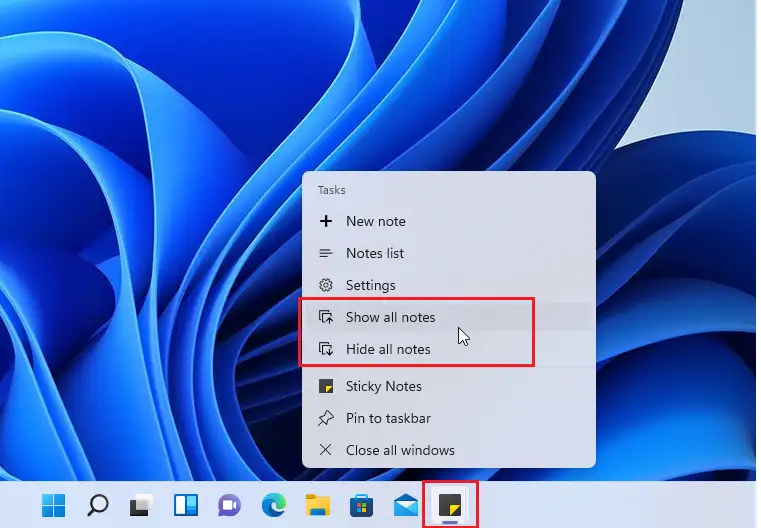یہ پوسٹ طلباء اور نئے صارفین کو دکھاتی ہے کہ Windows 11 کے ساتھ آنے والے نئے Sticky Notes کو کیسے استعمال کریں۔ یہ ایک فوری یاد دہانی کے طور پر کام کرتا ہے جسے استعمال کے بعد آسانی سے ضائع کیا جا سکتا ہے۔
نئی Sticky Notes ایپ جو اب قلم کے ان پٹ کو سپورٹ کرتی ہے اور ریمائنڈرز اور دیگر تجزیاتی ڈیٹا پیش کرتی ہے جسے آپ اپنے ڈیسک ٹاپ پر چپک سکتے ہیں، آزادانہ طور پر ٹرانسفر، اور آلات اور ایپس جیسے OneNote Mobile، Microsoft لانچر برائے اینڈرائیڈ، وغیرہ پر مطابقت پذیری کر سکتے ہیں۔
Sticky Notes مختلف بصیرت کے ڈیٹا کو بھی سپورٹ کرتا ہے، بشمول تاریخیں، اوقات، اور Cortana فعال اور فعال۔ جب آپ وقت یا تاریخ کے ساتھ کچھ ٹائپ کرتے ہیں، تو وقت یا تاریخ نیلے رنگ کے لنکس میں بدل جائے گی جن پر آپ کلک کر سکتے ہیں یا ٹیپ کر سکتے ہیں اور یاد دہانیاں سیٹ کر سکتے ہیں۔ اگر آپ کے ونڈوز ڈیوائس میں اسٹائلس یا اسٹائلس ہے، تو آپ اسٹائلس کا استعمال کرتے ہوئے براہ راست چپچپا نوٹ میں نوٹ بھی کھینچ سکتے ہیں یا لکھ سکتے ہیں۔
ذیل میں ہم آپ کو دکھائیں گے کہ ونڈوز 11 میں سٹکی نوٹس کو کیسے کھولنا اور استعمال کرنا ہے۔
ونڈوز 11 کو انسٹال کرنے سے پہلے اس آرٹیکل پر عمل کریں۔ USB فلیش ڈرائیو سے ونڈوز 11 انسٹال کرنے کی وضاحت
ونڈوز 11 میں اسٹکی نوٹس ایپ کا استعمال کیسے کریں۔
ونڈوز میں کسی دوسرے ایپس کی طرح، بس پر جائیں۔ شروع مینو" > " تمام درخواستیں" اور کلک کریں چپکنے والے نوٹس.
جب آپ Sticky Notes ایپ کھولتے ہیں، تو آپ ٹاسک بار پر ایپ کے آئیکن پر دائیں کلک کرکے اور منتخب کرکے اسے ٹاسک بار میں پن کرسکتے ہیں۔ ٹاسک بار میں پن کریں چاہے آپ اسے چاہتے ہیں.
سٹکی نوٹس استعمال کرنا بہت آسان ہے۔ پہلے سے طے شدہ طور پر، جب آپ اسے پہلی بار لانچ کرتے ہیں، تو آپ کو اپنے Microsoft اکاؤنٹ کے ساتھ سائن ان کرنے کا اختیار دیا جاتا ہے۔
جب آپ سائن ان ہوتے ہیں، تو آپ اپنے نوٹوں کا بیک اپ لے سکتے ہیں اور اپنے مائیکروسافٹ اکاؤنٹ کے ساتھ تمام آلات پر مطابقت پذیر کر سکتے ہیں۔ اگر آپ نے اکاؤنٹ نہیں بنایا ہے، تو آپ کو اپنے نوٹوں کا بیک اپ لینے کے لیے ایسا کرنا چاہیے۔
اگر آپ لاگ ان کیے بغیر ایپ کو استعمال کرنا چاہتے ہیں تو لاگ ان اسکرین سے باہر نکلیں اور ایپ کا استعمال شروع کریں۔
پہلے سے طے شدہ طور پر، آپ کو ایک پیلا چپچپا نوٹ نظر آئے گا۔ آپ اسٹیکر نما نوٹ پر جو چاہیں لکھ سکتے ہیں اور آپ کا نوٹ بعد میں محفوظ ہو جائے گا۔
ایپ ایک مرکز کے ساتھ بھی آتی ہے جہاں آپ کے تمام نوٹ ریکارڈ کیے جاتے ہیں۔
نیا نوٹ بنانے کے لیے، تھپتھپائیں۔ +مارکر ""۔
نوٹ کا رنگ تبدیل کرنے کے لیے مینو بٹن کو تھپتھپائیں” ... اور رنگ کے اختیارات میں سے ایک کو منتخب کریں۔
اس کے بعد آپ رنگ پیلیٹ کا استعمال کرتے ہوئے نوٹوں کا رنگ تبدیل کر سکتے ہیں۔ اس مینو سے، آپ ایک نوٹ بھی حذف کر سکتے ہیں۔ بس کوڑے دان کے بٹن پر کلک کریں ( نوٹ حذف کریں) ایک نوٹ کو حذف کرنے کے لیے۔
ان انفرادی ونڈوز کو ڈیسک ٹاپ پر کہیں بھی منتقل کیا جا سکتا ہے اور اس کا سائز تبدیل کیا جا سکتا ہے۔ بس ایڈریس بار کو منتخب کریں اور ونڈوز کو ڈیسک ٹاپ پر کہیں بھی گھسیٹیں۔ اگر آپ ٹائل بار پر ڈبل کلک کرتے ہیں تو یہ ونڈوز کو زیادہ سے زیادہ کر دے گا اور دوبارہ ڈبل کلک کرنے سے اس کا ڈیفالٹ سائز بحال ہو جاتا ہے۔
کلک نہیں کرتا X نوٹ کو حذف کرنے کے لیے ونڈو میں۔ آپ ہمیشہ فہرست مرکز پر جا کر نوٹ بازیافت کر سکتے ہیں۔
ونڈوز 11 میں تمام نوٹ کیسے دکھائیں یا چھپائیں۔
اگر آپ کی اسکرین پر بہت سارے نوٹ ہیں اور آپ انہیں جلدی سے چھپانا یا چھپانا چاہتے ہیں تو نیچے دی گئی تجاویز کا استعمال کریں۔
ٹاسک بار میں سٹکی نوٹس آئیکن پر دائیں کلک کریں، پھر مواد کی فہرست ونڈو میں، تمام نوٹس دکھائیں یا چھپائیں پر کلک کریں۔
بس، پیارے قارئین!
نتیجہ اخذ کرنا :
یہ پوسٹ آپ کو دکھائے گی کہ اسٹکی نوٹس ایپ کو کیسے استعمال کیا جائے۔ 12 ھز 11۔. اگر آپ کو اوپر کوئی غلطی نظر آتی ہے یا آپ کو کچھ شامل کرنا ہے تو، براہ کرم نیچے تبصرہ فارم استعمال کریں۔